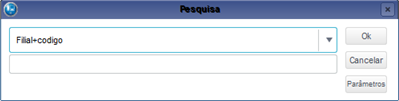Índice
Objetivo
O cadastro de redutores tem objetivo de aplicar o percentual redutor nos Valores de Contingência (Provável, Possível e Remoto) dos processos.
O percentual redutor é aplicado nos processos que atendem o filtro abaixo. Vale sempre o filtro mais restritivo.
- Assunto Jurídico;
- Área Jurídica;
- Cód. Assunto;
- Percentual Redutor;
- Início Vigência e
- Final Vigência
O percentual redutor é aplicado após execução da correção monetária.
Além dos filtros acima, pode ser aplicada restrição para não aplicar o cálculo do redutor através do cadastro de fase processual.
Na página principal da rotina, estão disponíveis as opções:
Os campos indicados com (*) são de preenchimento obrigatório;
Preencha as informações de acordo com as orientações descritas em Principais Campos.
Veja também as funcionalidades disponíveis em Outras Ações.
Preencha os campos e para prosseguir as opções são:
- Fechar (para sair sem salvar a inclusão);
- Salvar e Criar Novo (salva a inclusão e mantêm o formulário para uma nova inclusão)
- Confirmar (salva a inclusão e retorna à página inicial)
Para efetuar uma alteração, localize o item a ser alterado;
Alguns campos estão com sombreamento, o que significa que estes não podem ser alterados;
Preencha as informações de acordo com as orientações descritas em Principais Campos.
Veja também as funcionalidades disponíveis em Outras Ações.
Após efetuar os ajustes, clique em:
- Fechar (para sair sem salvar a alteração);
- Salvar e Criar Novo (salva a alteração e mantêm o formulário para uma nova inclusão)
- Confirmar (salva a alteração e retorna à página inicial)
No acesso à rotina são apresentados todos os cadastros efetuados;
Para efetuar uma exclusão, localize primeiramente o item que deseja excluir;
Clique na opção Outras Ações / Excluir;
No alto da tela visualize esta mensagem sombreada:
Tem certeza que deseja excluir o item abaixo?
Esta opção não poderá ser desfeita após a confirmação da exclusão.
Certifique-se e para prosseguir, clique em:
- Fechar (para sair sem salvar a exclusão);
- Confirmar (exclui o item e retorna à página inicial).
No acesso à rotina Grupos de Empresas são apresentados todos os grupos já cadastrados;
Para visualizar a informação cadastrada, posicione primeiro o cursor no item e clique na opção Visualizar no alto da tela à esquerda.
Nesta opção não é possível efetuar alterações.
Permite a pesquisa de informações com a utilização de filtros que as ordenam, baseado no índice selecionado considerando, por exemplo, a filial+código.
Principais Campos
Campos (*) Campos Obrigatórios |
Descrição |
| Código | Informado automaticamente pelo sistema. Exemplo: |
Código Tipo Assunto |
Utilize a consulta padrão para selecionar o tipo do assunto jurídico que será aplicado o redutor. Se não selecionar o tipo do assunto jurídico, o percentual redutor será aplicado em qualquer tipo de assunto jurídico, sendo respeitado somente a área jurídica. Exemplo:
|
| Assunto Jurídico |
Campo informado automaticamente após selecionar a informação do campo Cód. Tipo Assunto. Exemplo:
|
Código Área Jurídica (*) |
Utilize a consulta padrão para selecionar a área jurídica que será aplicado o redutor.
Exemplo:
|
| Área |
Campo informado automaticamente após selecionar a informação do campo Cód. Área Jurídica; Exemplo:
|
| Código Assunto |
Utilize a consulta padrão para selecionar o Objeto Jurídico que será aplicado o redutor. Se o Código Assunto esteja preenchido, o percentual redutor será aplicado nos processos que estejam cadastrados:
Exemplo:
|
| Assunto |
Campo informado automaticamente após selecionar a informação do campo Código Assunto. Exemplo:
|
Percentual Redutor (*) |
Utilize a calculadora ao lado do campo para selecionar um percentual que será aplicado o redutor. Exemplo:
|
Vigência De (*) |
Utilize o calendário para definir uma data inicial para aplicação do percentual redutor. Exemplo:
|
Vigência Até (*) |
Utilize o calendário para definir uma data inicial para aplicação do percentual redutor. Exemplo:
|